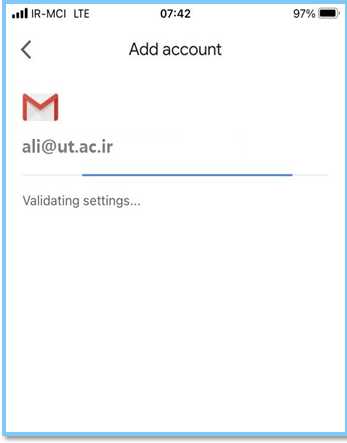راهنمای تنظیم پست الکترونیکی در سیستم عامل iOS
برای اتصال به سامانه پست الکترونیک دانشگاه تهران خود میبایست اطلاعات زیر را در اختیار داشته باشید:
۱. نام کاربری
۲. رمز عبور
۳. آدرس سرویسهای IMAP و SMTP
در این سرویس از سیستمهای ارتباطی رمزنگاری شده استفاده شده تا ایمیلها فقط به صورت رمز شده جابجا شوند. این اتصالها جهت دریافت پروتکلهای POP3s و IMAPs میباشند و جهت ارسال نیز از SMTPs استفاده شده است که در مراحل زیر به ترتیب تنظیمات آنها آمده است.
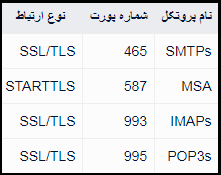
در تنظیمات نصب میتوانید از پروتکل POP3 و یا IMAP استفاده کنید؛ POP3 وIMAP دو پروتکل مربوط به رایانامه در اینترنت هستند که به شما اجازه میدهند نامههای خود را از سرویسدهنده رایانامه دریافت کنید . پروتکل:IMAP این پروتکل به شما اجازه میدهد تا نامه مورد نظرتان را از سرویسدهنده دریافت کرده و بخوانید در حالی که این نامه هنوز روی سرور باقیمانده است. در نتیجه تمام نامههای شما روی سرور نگهداری میشوند و از روی هر کامپیوتری که برای پروتکل IMAP پیکربندی شده باشد، میتوانید به تمام نامههایتان دسترسی پیدا کنید.
پروتکل POP3: در این پروتکل نامههای شما از روی کامپیوتر سرور به کامپیوتر شما دانلود میشود و سپس از روی سرور پاک میشود. در نتیجه از روی یک کامپیوتر دیگر شما نمیتوانید نامههایی را که قبلاً از سرور دریافت کردهاید، مجدداً دریافت کنید.
پروتکل IMAP: سریعتر است، چون فقط هدر مربوط به پیغامها را میآورد و تا وقتیکه شما یک نامه را باز نکردهاید، محتوای آن برای شما نمیآید ولی پروتکل POP3 در هر صورت کل نامهها را برای شما دانلود میکند.
نکته: (در این راهنما به دلیل کاربردی بودن، پروتکل IMAP شرح داده شده است)
• مراحل ثبت تنظیمات را به دقت اجرا نمایید.
۱- بر روی اپلیکیشن جمیل در گوشی همراه خود کلیک نمائید.
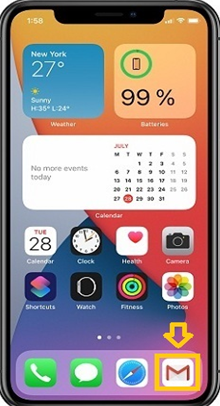
۲- جهت اضافه نمودن اکانت ایمیل خود بر روی آیکون فوق کلیک نمائید.
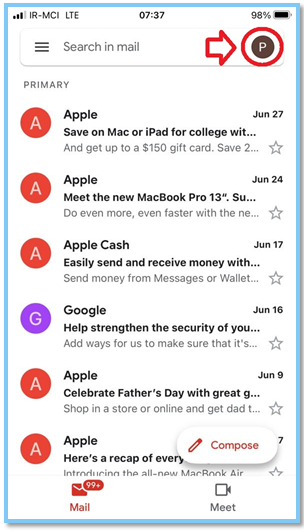
۳- سپس بر روی add another account کلیک نمائید.
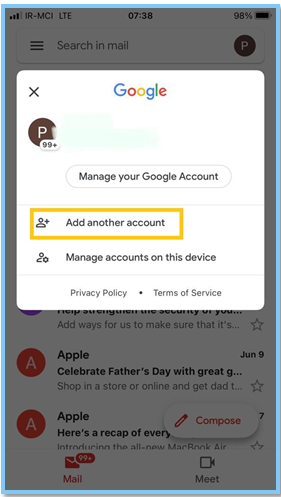
۴- در مرحله بعد بر روی Other (IMAP) کلیک کنید.
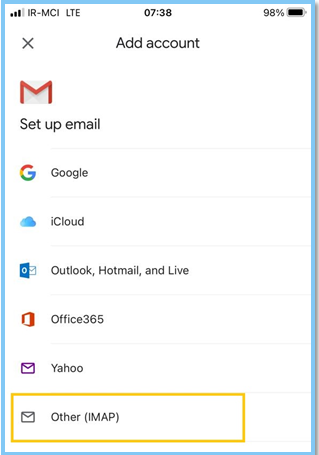
۵- در مرحله بعد اکانت ایمیل کاربری خود را به صورت کامل وارد نمائید.
توضیح:
• آدرس ایمیل برای دانشجویان و کارمندان و اعضا هیأت علمی username@ut.ac.ir میباشد.
• آدرس ایمیل برای فارغ التحصیلان username@alumni.ut.ac.ir میباشد.
• آدرس ایمیل برای کاربران مهمان username@guest.ut.ac.ir میباشد.
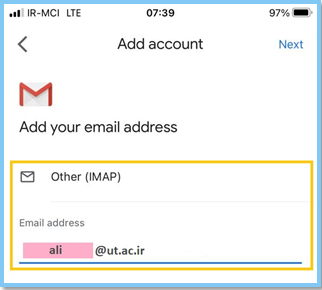
۶- سپس گذرواژه و تنظیمات سرور را وارد نمائید.
مرحله ۱:
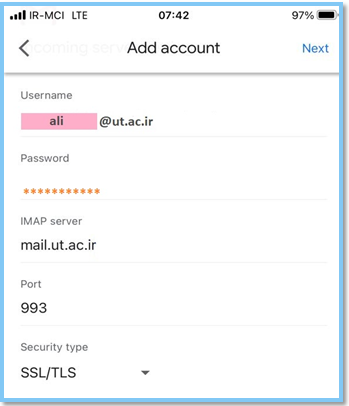
مرحله ۲:
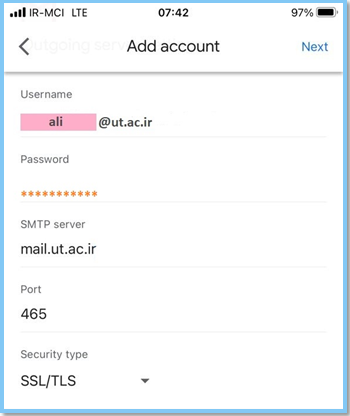
۷- در این مرحله یک نام برای اکانت ایمیل خود تعریف و دکمه done را کلیک نمائید.
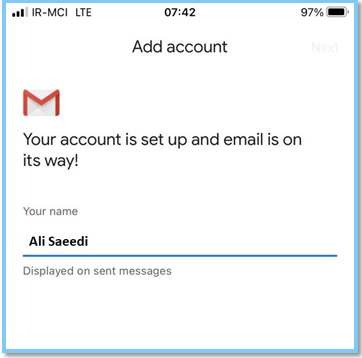
۸- سپس مجدداً آیکون سمت راست در هدر اپلیکیشن را انتخاب نمائید.
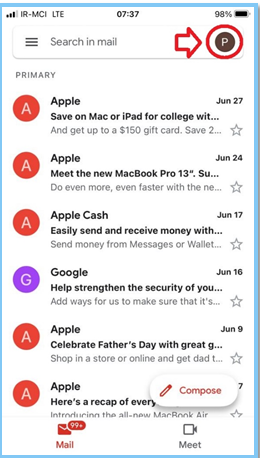
۹- اکانت دانشگاهی تعریف شده خود را در این صفحه انتخاب نمائید.
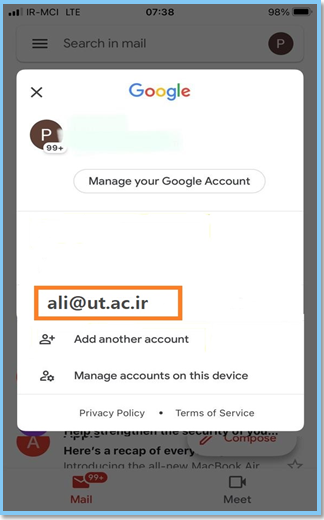
۱۰- با انتخاب اکانت ایمیل خود، نامهها شروع به بارگذاری و Sync در گوشی همراه شما میکنند.